win7系统自带office怎么卸载不了|win7系统自带office卸载不了的解决方法
发布时间:2018-09-12 10:00:55 浏览数: 小编:yue
很多win7的用户都不喜欢用系统自带的office,虽然微软已经下了功夫去进行升级整顿,但是在很多朋友看来,win7自带的office软件还是不如wps等软件来的好,兼容也不如人家,于是就有用户安装了wps之后,想要卸载office,可是在卸载的过程中发现,系统老是会提示无法卸载,出现错误,这是怎么回事呢?我们要怎么才能把系统自带的office给卸载掉呢?接下来,小编就来分享下具体的操作方法。
推荐:win7 64位旗舰版
1.首先.在C盘删除office文件夹
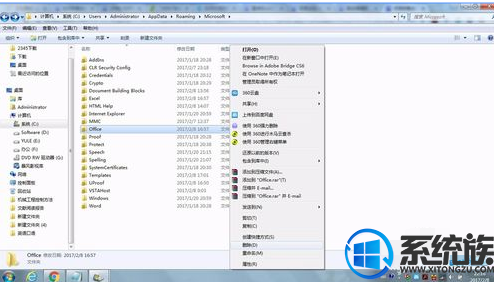
2.第二步:删除注册表
推荐:win7 64位旗舰版
1.首先.在C盘删除office文件夹
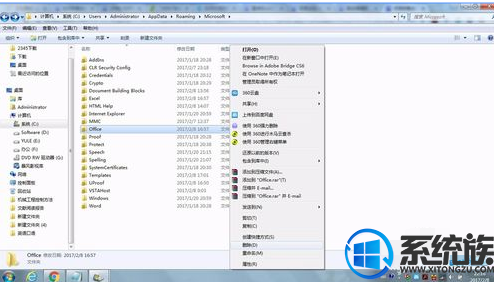
2.第二步:删除注册表
1)开始菜单-->运行-->regedit进入注册表
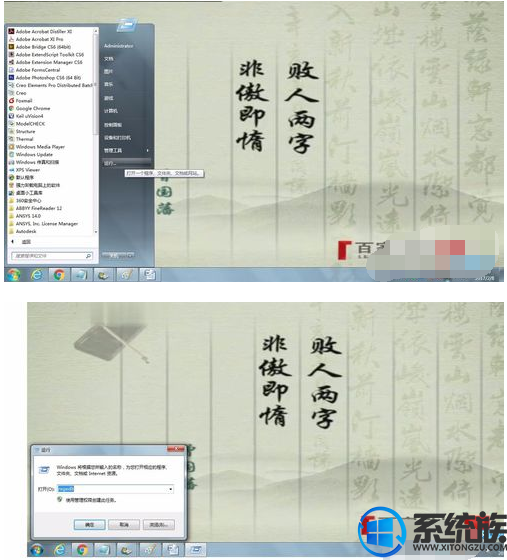
2)在注册表里找到HKEY_CURRENT_USER\Software\Microsoft\Office,右键删除。
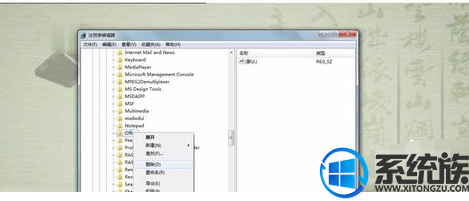
3)在注册表里找到HKEY_LOCAL_MACHINE\Software\Microsoft\Office,右键删除。
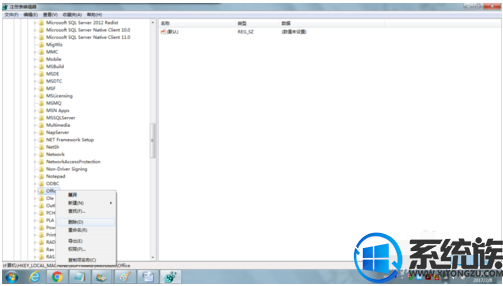
4)找到HKEY_CLASSES_ROOT\Installer\Products下 以000021开头的文件全部删除,然后重启电脑
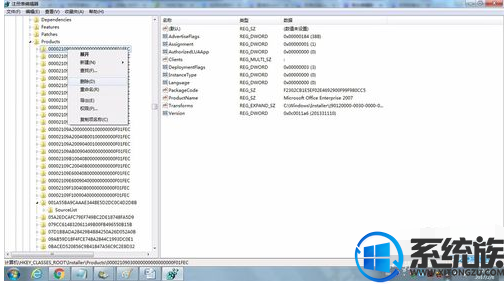
3.经上述设置后,office就完全卸载了。
以上就是win7系统卸载系统自带office的过程,有需要的用户,可以参照上述方法来卸载,其实这种情况在很多时候都是由于安装未顺利完成或者是被用户强制退出而造成的,解决这个问题,为软件已经更新了最新的FixIt工具,大家只需要运行这款工具进行修复就OK了!


















